品牌型号:联想天逸510S 2020
系统:win10 1909 64位企业版
软件版本:WPS Office 2019 11.1.0
部分用户可能电脑型号不一样,但系统版本一致都适合该方法。
ppt怎样做滚动字幕呢?来跟大家分享一下ppt做滚动字幕教程吧。
打开ppt演示文稿,在左侧选择幻灯片,单击标题,接着点击标题框内的虚线,将标题框移至最右侧
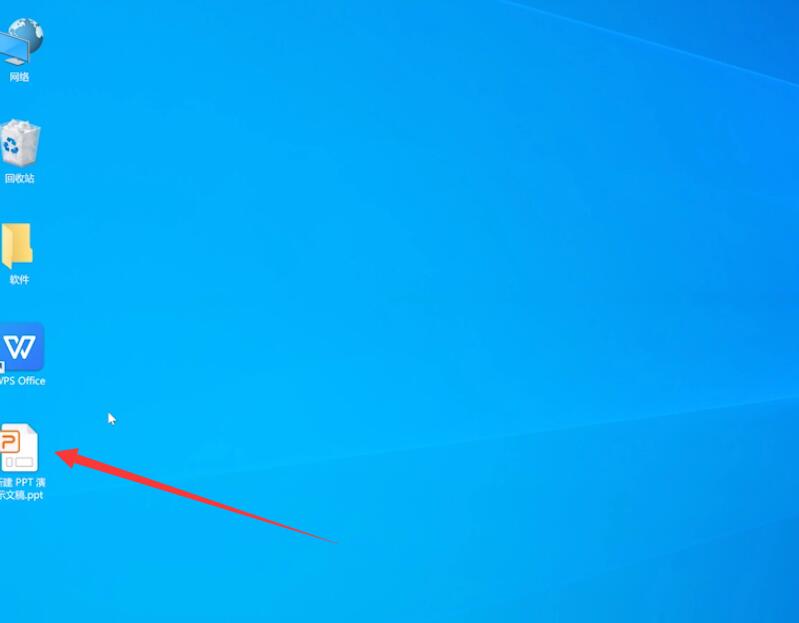
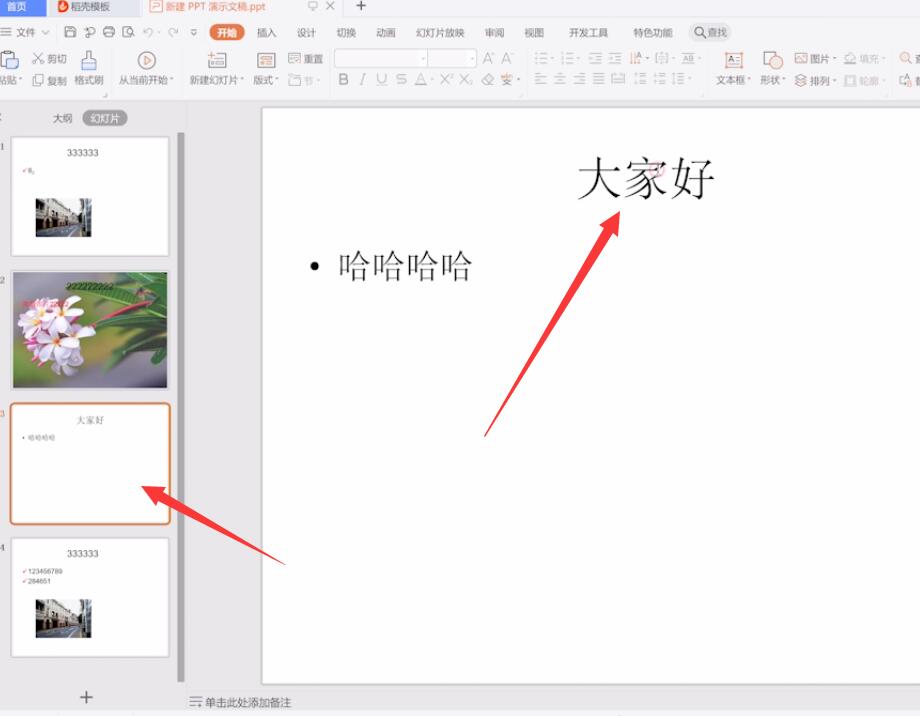
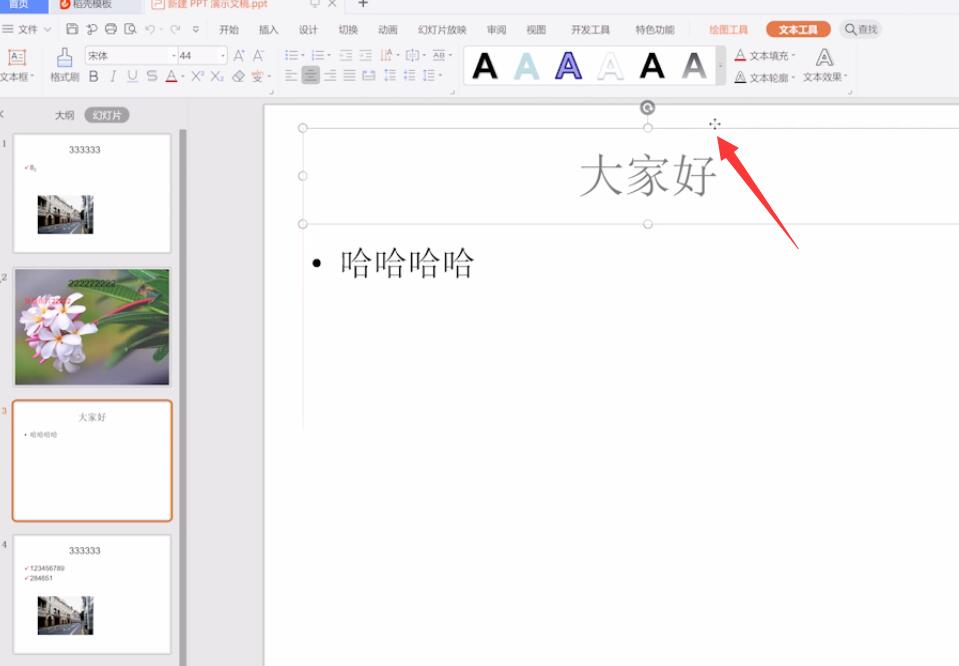

然后点击顶部的动画选项卡,选择自定义动画,在右侧点击添加效果的下拉菜单,选择缓慢进入

接着单击右侧自定义动画的空白处,选择添加的内容,点击开始的下拉菜单,选择之前,接着点击方向的下拉菜单,选择自左侧


然后点击顶部的切换选项卡,取消勾选单击鼠标时换片选项,这时自动换片选项则会自动勾选,设置时间
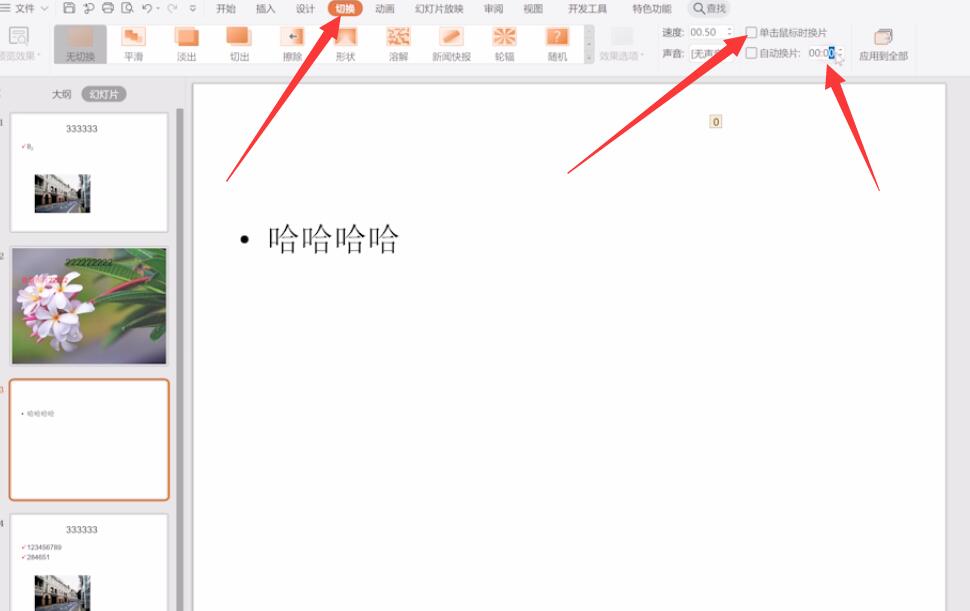
接着点击幻灯片放映选项卡,设置放映方式,再次点击设置放映方式
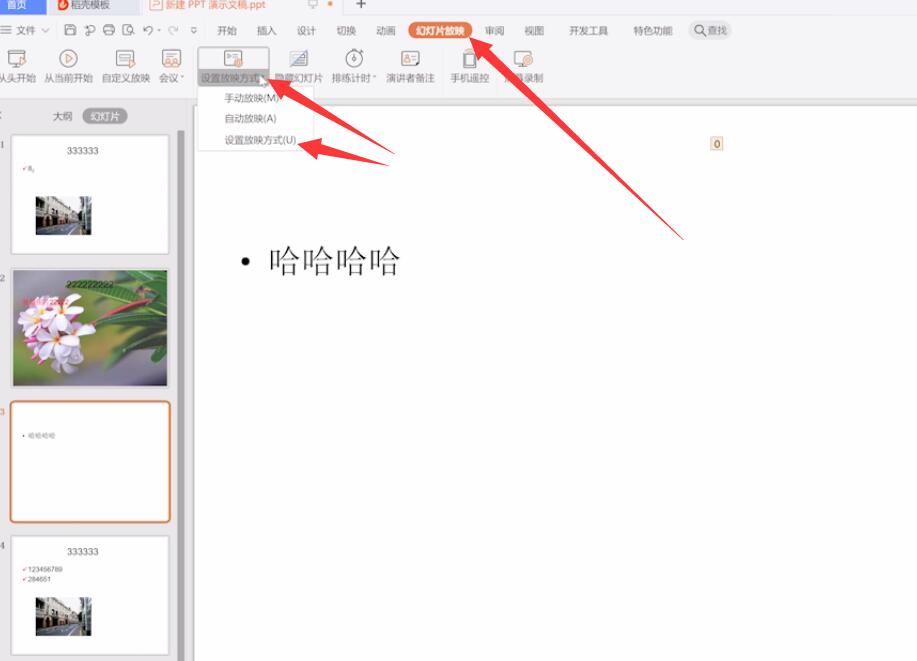
在放映选项中,将循环放映,按ESC键终止勾选上,确定即可
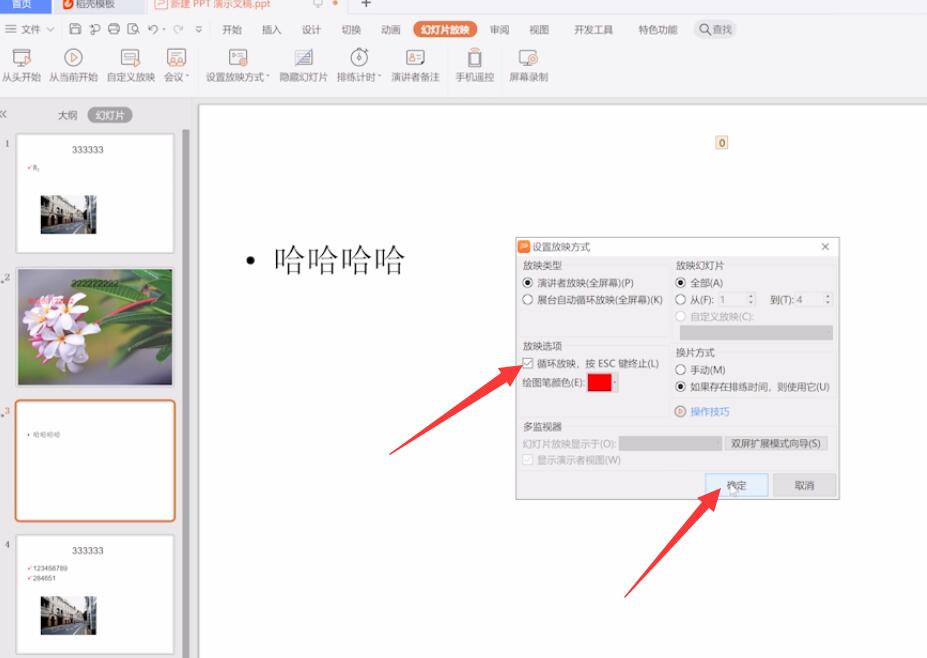
以上就是ppt如何做字幕滚动的内容了,希望对大家有所帮助。
本文出处:https://www.huguan123.com 虎观百科





















